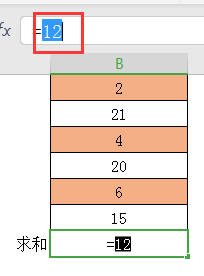1、点击B7单元格,输入公式:=SUM(ISODD(ROW(B1:B6))*(B1:B6)),按ctrl+shift+enter键结束,结果为:12
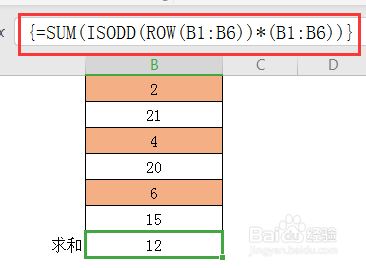
2、公式讲解。ROW(B1:B6)返回{1;2;3;4;5;6}ROW函数功能:返回指定引用的行号结构:=ROW(参照区域)
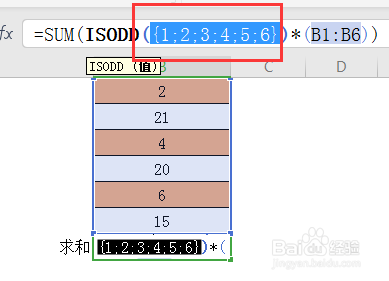
3、ISODD({1;2;3;4;5;6})返回{TRU苇质缵爨E;FALSE;TRUE;FALSE;TRUE;FALSE}ISODD函数功能:检测一个苒锃巳伢值是否为奇数,返回TRUE或FALSE结构:=ISODD(数值1...)
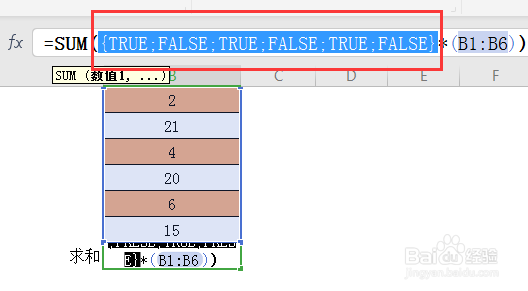
4、{TRUE;FALSE;TRUE;FALSE;TRUE;掂迎豢畦FALSE}*(B1:B6)返回{2;0;4;0;6;0}TRUE乘以数值=数值,FALSE乘以数值=0
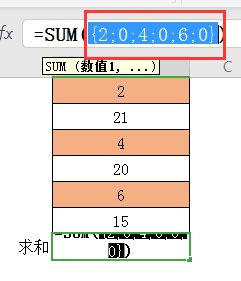
5、SUM({2;0;4;0;6;0})返回12SUM函数功能:返回数组内所有数值之和结构:=SUM(数值1...)